《初识PowerPoint》教学案例
小学六年级信息技术-《初识PowerPoint》教案

小学六年级信息技术《初识PowerPoint》教案教学目标:(1)了解PowerPoint 2007。
(2)学会启动与退出PowerPoint的方法。
(3)初步认识PowerPoint的窗口及其主要功能。
(4)掌握建立和保存演示文稿的方法,学会制作标题幻灯片。
教学重难点:启动PowerPoint的方法,认识PowerPoint窗口的组成,以及创建文件和保存文件的方法。
教学准备:自制PowerPoint课件:教学过程:一、情境导入同学们,大家好!想不想和老师一起去祖国的大好河山,走一走,看一看呢?师向学生展示预先准备的《中国自然旅游景观》演示文稿。
看完后,请同学们说说这个文稿里面都包括了哪些素材?(你看到了什么?听到了什么?)学生汇报:文字、图片、音乐….刚才老师向大家展示的作品是一个演示文稿,你想不想知道这是由什么软件制作出来的吗?今天向大家介绍一款专门用于制作演示文稿的软件-PowerPoint。
这款软件又称为“幻灯片制作软件”。
下面就让我们一起进入PowerPoint的世界吧!二、实践探究1.启动PowerPoint软件(1)同学们,我们的电脑里已经安装了这款软件,你会打开PowerPoint软件吗?师演示操作:方法一:依次单击“开始”一“程序”一“Microsoft Office”一“Microsoft Office PowerPoint 2007”。
方法二:双击桌面上Microsoft Office PowerPoint 2007的图标直接启动。
学生练习打开PowerPoint。
(2)启动PowerPoint软件以后,就进入了PowerPoint编辑环境,你熟悉这个编辑环境吗?2.认识PowerPoint窗口介绍标题栏、菜单栏、工具栏、编辑区等界面内容。
3.学习如何创建演示文稿(1)启动PowerPoint。
(2)单击工具栏中的“新建幻灯片”,在下拉选项中选择“标题幻灯片”。
(3)在工作区中,单击“单击此处添加标题”文本框,在文本框中输入自己需要的内容。
《初识powerpoint》教案5则范文

《初识powerpoint》教案5则范文第一篇:《初识powerpoint》教案《初识PowerPoint》教学设计【教学目标】知识与技能:1、了解PowerPoint 2022,学会启动与退出PowerPoint的方法.2、初步认识PowerPoint窗口及主要的功能。
3、掌握在幻灯片中输入文字、设置格式的方法,学会制作标题幻灯片。
掌握放映、保存幻灯片的方法。
过程与方法:通过观看、欣赏PPT作品,激发学生的学习兴趣,结合任务认识PowerPoint的窗口,掌握标题幻灯片的制作方法,在实践中达成技能的形成情感态度与价值观:知道PowerPoint是一种展示、汇报工具软件,知道能用PowerPoint制作一些作品来展示自己的风采、想法,感受信息技术的魅力和价值行为与创新:能制作出具有个性的标题幻灯片并能保存到相应的文件夹中【教学重点难点】教学重点:标题幻灯片的制作及放映教学难点:幻灯片的文本编辑【教学准备】:《光盘行动》.ppt,教学课件,随堂测验练习题【激情引趣,导入新知】师:同学们,有一种节约叫光盘,有一种公益叫光盘!上学期,我们利用学过的知识制作了光盘行动的海报,相信大家还记得吧,许多同学都通过word软件向其他同学宣传了光盘行动,使更多的同学加入到光盘行动这个非常有意义的活动中,老师看到了大家的作品非常欣慰,并且老师也制作了一个宣传的作品,来,大家和我一起来欣赏一下。
播放《光盘行动》.ppt文件师:老师这种宣传方法好不好啊,好在什么地方?学生回答师小结:对,同学们做的宣传海报只有文字和图片,而老师做的宣传作品既有文字,又有图片,还有视频和动画,大大的加深了同学们内心的触动,更富有感染力,对吧,那么你们想不想来学习一下老师的本领呢?今天我们就来学习一下这样的软件【任务驱动,讲授新知】1、打开powerpoint软件师:powerpoint2022这款软件和word一样,都是office软件家族中的一员,正因为他们同属于office软件家族,所以他们有很多地方是相似的,首先,他们的打开方式就基本相同,下面请同学们回忆一下word软件的打开方式,尝试打开powerpoint这款软件,这也是我们这节课的第一个任务出示任务一:打开powerpoint软件学生尝试操作,师巡视做个别指导学生演示,学生操作师小结,我发现同学们很聪明,通过自学就可以打开这个软件,通过这一点,老师可以看出,你们一定可以将这款软件学好,老师很看好你们2、认识powerpoint窗口师:同学们,当我们打开powerpoint这个软件的时候,是不是有一种似成相识的感觉啊?对,他的窗口和word的窗口有很多地方是相同的,我们一起来看下吧。
初识 PowerPoint教学案例
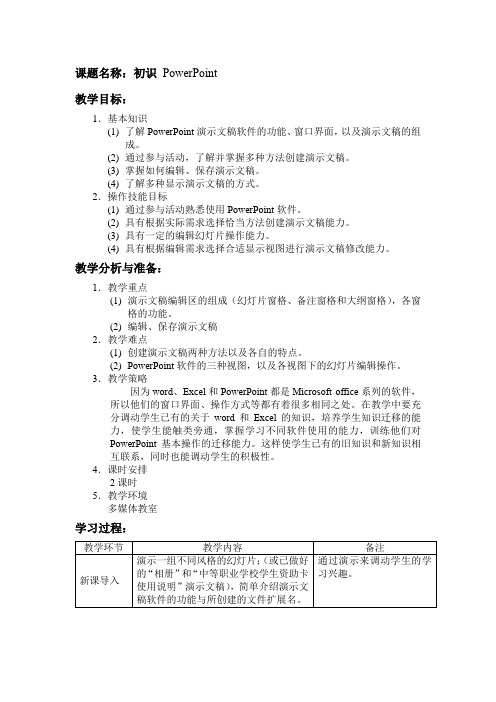
课题名称:初识PowerPoint教学目标:1.基本知识(1)了解PowerPoint演示文稿软件的功能、窗口界面,以及演示文稿的组成。
(2)通过参与活动,了解并掌握多种方法创建演示文稿。
(3)掌握如何编辑、保存演示文稿。
(4)了解多种显示演示文稿的方式。
2.操作技能目标(1)通过参与活动熟悉使用PowerPoint软件。
(2)具有根据实际需求选择恰当方法创建演示文稿能力。
(3)具有一定的编辑幻灯片操作能力。
(4)具有根据编辑需求选择合适显示视图进行演示文稿修改能力。
教学分析与准备:1.教学重点(1)演示文稿编辑区的组成(幻灯片窗格、备注窗格和大纲窗格),各窗格的功能。
(2)编辑、保存演示文稿2.教学难点(1)创建演示文稿两种方法以及各自的特点。
(2)PowerPoint软件的三种视图,以及各视图下的幻灯片编辑操作。
3.教学策略因为word、Excel和PowerPoint都是Microsoft office系列的软件,所以他们的窗口界面、操作方式等都有着很多相同之处。
在教学中要充分调动学生已有的关于word和Excel的知识,培养学生知识迁移的能力,使学生能触类旁通,掌握学习不同软件使用的能力,训练他们对PowerPoint基本操作的迁移能力。
这样使学生已有的旧知识和新知识相互联系,同时也能调动学生的积极性。
4.课时安排2课时5.教学环境多媒体教室学习过程:课堂小节:通过本课的学习,我们对PowerPoint电子演示文稿软件的窗口界面、创建、打开和保存制作的幻灯片,都有了一定的认识和了解。
而PowerPoint软件的强大功能,还没有被充分使用,这就需要同学们在课后多多实际操作,通过使用软件本身的帮助系统来学习其他的功能。
从而使大家对PowerPoint软件的操作更加熟练。
初识幻灯片》教学设计

初识幻灯片》教学设计初识幻灯片》教学设计作为一位杰出的老师,有必要进行细致的教学设计准备工作,借助教学设计可使学生在单位时间内能够学到更多的知识。
那么大家知道规范的教学设计是怎么写的吗?以下是小编为大家整理的初识幻灯片》教学设计,供大家参考借鉴,希望可以帮助到有需要的朋友。
一、教学背景分析(一)教学内容分析powerpoint是一种简单、易用的多媒体制作软件。
本教材是人教版三年制、四年制初级中学教科书《信息技术》第三册,初一阶段学生已经对图片、文字编辑、音视频文件有了一定程度的了解,为学习本软件打下了坚实的基础。
由于本教材要求32课时完成,而实际授课是16课时的特点,在学习本软件过程中,我打乱了教材的授课进度,安排了四课时授课,两课时巩固知识,完善作品。
第一课时:(本课内容)新建、保存、放映、添加幻灯片;艺术字的添加;文本框及背景色彩、图案运用,对比模板与自填充色彩的优势。
第二课时:插入剪贴画及来自文件的图片,并进行对比;插入音频及视频文件(以视频为主,机房暂没配耳麦);移动、复制、添加、删除幻灯片。
第三课时:自定义动画,合理分配幻灯片内部文字与图片的动态效果;幻灯片切换,分析、借鉴优秀作品的切换状态。
第四课时:超级链接的使用,重点是幻灯片内部的超级链接,与外部文件及邮件的链接作为辅助练习。
第五、六课时:巩固旧知,完善作品,上交精品。
(二)学情分析由于我校是新建校,本届学生在初一阶段时没有完善的机房,网络知识一直没有落实,而在初一阶段学过利用超级解霸截取音、视频文件,初二学生有部分是转学生,对于这部分知识不了解,我采用的是利用下传的课件自主学习。
九月份补上了四节网络课,搜集素材的过程中,我定义了几种主题供学生选择,目前学生应在自己的u盘中搜集整理了在本阶段制作幻灯片所需的素材。
定义的主题如下:1.奥运让我感动的奥运瞬间终圆百年奥运梦我最喜欢的奥运明星同一个世界、同一个梦想2.爱好我最喜欢的……(明星,宠物,植物,动漫,名车)电子游戏的起源二、教学目标设计(一)知识与技能掌握新建、保存、放映、添加幻灯片的方法;灵活掌握文本框及背景效果的设置;学会插入图片、声音、视频的方法,并能灵活多变的使用自选图形;掌握幻灯片动态设置的方法;学会简单的超链接。
《初识PowerPoint》教学设计新部编版
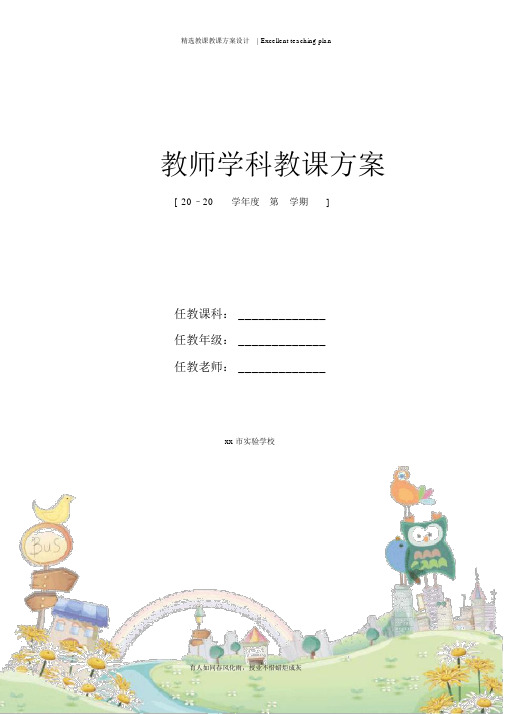
精选教课教课方案设计| Excellent teaching plan教师学科教课方案[ 20–20学年度第__学期]任教课科: _____________任教年级: _____________任教老师: _____________xx市实验学校精选教课教课方案设计| Excellent teaching plan初识 PowerPoint教课方案课题纲要学科信息技术学段小学高段年级五年级单元第二单元教材版本浙摄版课程名称初识 PowerPoint一、学习内容剖析1.教材剖析PowerPoint 模块的学习主假如指引学生学会用 PowerPoint 软件展现自己的想法,制作出拥有个性的作品。
本课在教材中是该模块的第一课时,教课内容有 : 启动、退出 PowerPoint,认识 PowerPoint 窗口及主要功能,制作一张简单的标题幻灯片并放映。
2.学情剖析本本课的教课对象是五年级学生,学生已经学习过WORD软件,这为PowerPoin 软件的学习供给了必定的基础。
关于PowerPoint软件学生在平时学习和生活中也有所接触,如观看过其余学科老师上课的PowerPoint 课件,但也从未深入、系统的学习过。
3.教课目的(含重难点)教课目的:知识目标:认识多媒体作品在生活中的长处;认识PowerPoint 界面。
技术目标:会创立含有一张幻灯片的演示文稿;可以在幻灯片中插入文本、艺术字等对象,并可以美化文本及艺术字;会播放及封闭演示文稿。
感情目标:激发学生创作多媒体作品的兴趣及热忱;培育学生的认识能力。
教课要点:1、体验多媒体作品的长处,激发学生对演示文稿的创作热忱。
2、创立一份含有一张幻灯片的演示文稿。
教课难点:在幻灯片中对文本框的操作。
二、教课环境选择□简略多媒体教室□交互式电子白板□√网络教室□挪动学习环境三、教课过程设计教课环节活动设计信息技术使用说明1. 教师出示课前准备的多媒体作品,让学生赏识。
电子工业版(2014)第一册13.初识Powerpoint教案
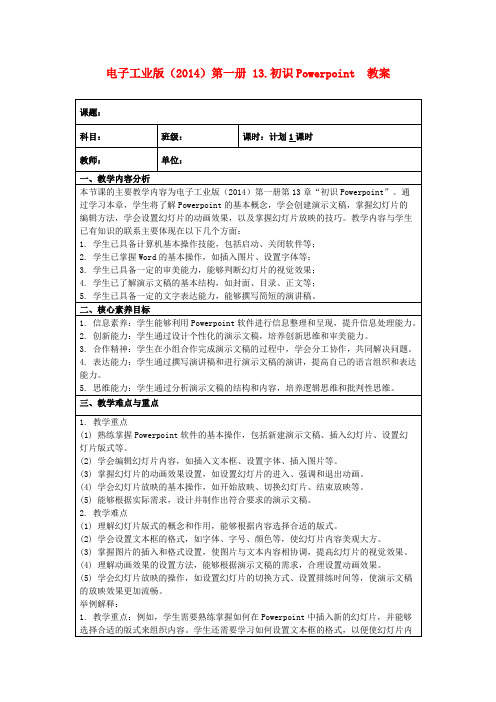
2. 演示文稿制作流程
- 新建演示文稿
- 插入幻灯片
- 设置幻灯片版式
- 编辑幻灯片内容(文本框、字体、图片等)
- 设置动画效果
- 幻灯片放映
3. 案例分析
- 案例一:公司简介
- 案例二:产品展示
- 案例三:活动策划
4. 小组讨论主题
- 主题一:如何利用Powerpoint进行有效沟通
- 主题二:Powerpoint在教学中的应用
3. 随堂测试:通过随堂测试来评价学生对Powerpoint基本概念、操作方法的理解和应用能力。
4. 演示文稿制作:通过评价学生制作的演示文稿的质量,包括内容、格式、动画效果等,来评价学生的创作能力和审美能力。
5. 教师评价与反馈:针对学生的课堂表现、小组讨论成果展示、随堂测试和演示文稿制作等方面,给予积极的评价和建设性的反馈,帮助学生提高学习效果。同时,收集学生的反馈意见,不断改进教学方法,提高教学质量。
5. 思维能力:学生通过分析演示文稿的结构和内容,培养逻辑思维和批判性思维。
三、教学难点与重点
1. 教学重点
(1) 熟练掌握Powerpoint软件的基本操作,包括新建演示文稿、插入幻灯片、设置幻灯片版式等。
(2) 学会编辑幻灯片内容,如插入文本框、设置字体、插入图片等。
(3) 掌握幻灯片的动画效果设置,如设置幻灯片的进入、强调和退出动画。
目标: 回顾本节课的主要内容,强调Powerpoint的重要性和意义。
过程:
简要回顾本节课的学习内容,包括Powerpoint的基本概念、组成部分、案例分析等。
强调Powerpoint在现实生活或学习中的价值和作用,鼓励学生进一步探索和应用Powerpoint。
初识PowerPoint教案
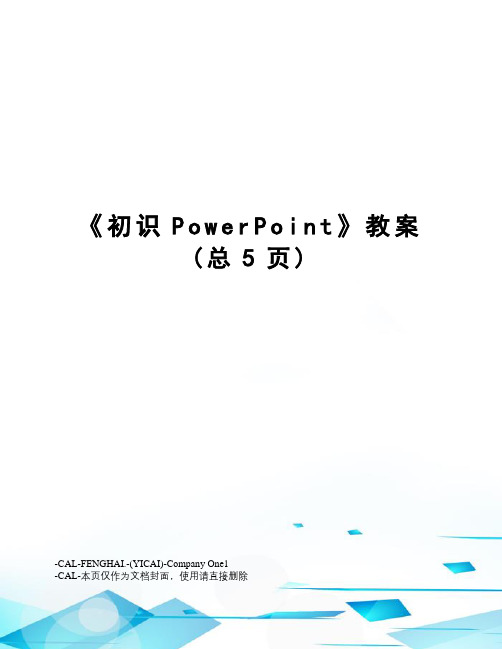
《初识P o w e r P o i n t》教案(总5页)-CAL-FENGHAI.-(YICAI)-Company One1-CAL-本页仅作为文档封面,使用请直接删除《初识PowerPoint》教案《初识PowerPoint》教案初识PowerPoint 教学目标:1、学会启动和退出PowerPoint的方法。
2、初步认识PowerPoint的窗口及其功能。
3、掌握标题幻灯片的制作方法教学重点与难点1.重点:标题幻灯片的制作及放映。
2.难点:幻灯片的文本编辑。
课时安排:1课时。
教学过程:一、创设情景、因入任务。
1、演示文稿导入。
同学们,看老师给你们带来什么(老师先播放一个演示文稿,其中包括漂亮的背景、多变的动画、美妙的声音和学生喜欢的卡通电影片段)2、学会边看边听老师介绍PowerPoint演示文稿的特点和作用。
PowerPoint是可以将文字、图片、视频等整合起来,形成多媒体电子作品。
3、揭示课题:初识PowerPoint二、任务驱动、自主探究。
1、启动PowerPoint(1)介绍启动PowerPoint的几种方法。
A、从"开始"菜单的程序组中启动。
B、利用桌面的快捷方式启动。
此外还有,从安装目录中启动、从工具栏的快速启动中运行PowerPoint(如果工具栏的快速启动中有PowerPoint快速启动方式)、设置成开机自动运行等。
(2)师示范操作前两种启动方法。
单击"开始"按钮,依次指向"程序P"、"MicrosoftOffice",单击"MicrosoftOfficePowerPoint2003"命令,打开"PowerPoint2003"窗口。
(3)请几位学生上来操作2、认识PowerPoint窗口(1)师演示、介绍各窗口及用途。
PowerPoint窗口除了标题栏、菜单栏、状态栏、常用工具栏、格式工具栏外,还有幻灯片窗格、大纲窗格、任务窗格、备注窗格等。
初识PowerPoint

初识PowerPoint(经典版)编制人:__________________审核人:__________________审批人:__________________编制单位:__________________编制时间:____年____月____日序言下载提示:该文档是本店铺精心编制而成的,希望大家下载后,能够帮助大家解决实际问题。
文档下载后可定制修改,请根据实际需要进行调整和使用,谢谢!并且,本店铺为大家提供各种类型的经典范文,如工作总结、工作计划、演讲致辞、策划方案、合同协议、规章制度、条据文书、诗词鉴赏、教学资料、其他范文等等,想了解不同范文格式和写法,敬请关注!Download tips: This document is carefully compiled by this editor. I hope that after you download it, it can help you solve practical problems. The document can be customized and modified after downloading, please adjust and use it according to actual needs, thank you!Moreover, our store provides various types of classic sample essays for everyone, such as work summaries, work plans, speeches, planning plans, contract agreements, rules and regulations, doctrinal documents, poetry appreciation, teaching materials, other sample essays, etc. If you want to learn about different sample formats and writing methods, please stay tuned!初识PowerPoint初识PowerPoint(精选6篇)初识PowerPoint 篇1课题:初识power point(第六章第一节 1课时)教学目的:(1)初步掌握power point功能。
信息技术教案――初识幻灯片
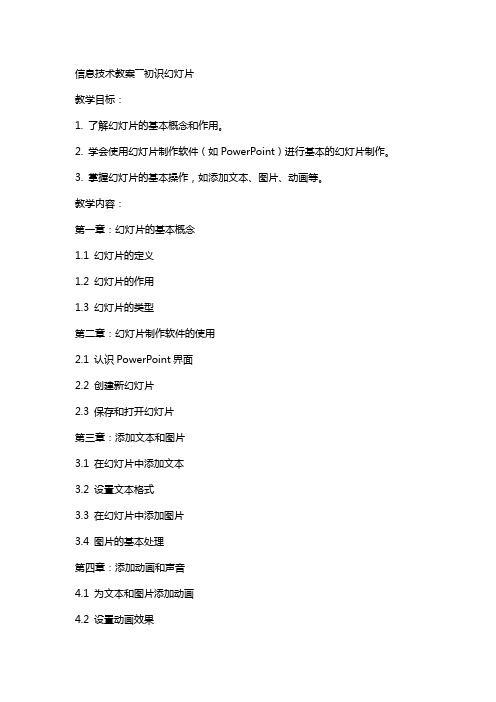
信息技术教案――初识幻灯片教学目标:1. 了解幻灯片的基本概念和作用。
2. 学会使用幻灯片制作软件(如PowerPoint)进行基本的幻灯片制作。
3. 掌握幻灯片的基本操作,如添加文本、图片、动画等。
教学内容:第一章:幻灯片的基本概念1.1 幻灯片的定义1.2 幻灯片的作用1.3 幻灯片的类型第二章:幻灯片制作软件的使用2.1 认识PowerPoint界面2.2 创建新幻灯片2.3 保存和打开幻灯片第三章:添加文本和图片3.1 在幻灯片中添加文本3.2 设置文本格式3.3 在幻灯片中添加图片3.4 图片的基本处理第四章:添加动画和声音4.1 为文本和图片添加动画4.2 设置动画效果4.3 在幻灯片中添加声音4.4 声音的播放控制第五章:幻灯片的放映和展示5.1 设置幻灯片放映方式5.2 开始放映幻灯片5.3 幻灯片放映时的操作5.4 结束放映幻灯片教学方法:1. 讲授法:讲解幻灯片的基本概念、制作软件的使用方法以及添加文本、图片、动画等操作。
2. 示范法:教师演示幻灯片的制作过程,学生跟随操作。
3. 实践法:学生动手制作幻灯片,教师巡回指导。
教学评价:1. 课堂练习:学生制作一份简单的幻灯片,展示自己的学习成果。
2. 课后作业:布置一道幻灯片制作题目,要求学生课后完成。
3. 学生互评:学生之间互相评价对方的作品,给出意见和建议。
教学资源:1. 计算机教室,每台电脑安装有PowerPoint软件。
2. 教学PPT课件。
3. 图片素材库。
4. 声音素材库。
第六章:幻灯片的设计与布局6.1 幻灯片的风格选择6.2 幻灯片的布局设计6.3 使用模板6.4 调整幻灯片背景第七章:幻灯片的切换与动画7.1 幻灯片切换效果的选择7.2 设置切换速度和方式7.3 幻灯片内动画的添加7.4 动画序列的调整第八章:多媒体元素的使用8.1 在幻灯片中添加视频8.2 视频的播放控制8.3 在幻灯片中添加音频8.4 音频的播放控制第九章:交互式幻灯片的制作9.1 添加超9.2 创建动作按钮9.3 设置触发器9.4 制作交互式测验第十章:幻灯片的导出与分享10.1 导出为演示文稿10.2 导出为视频10.3 分享到网络10.4 打印幻灯片教学方法:1. 讲授法:讲解幻灯片的设计与布局、切换与动画、多媒体元素的使用以及交互式幻灯片的制作等高级技巧。
《初识PowerPoint》教学设计

《初识PowerPoint》教学设计《初识PowerPoint》教学设计1本课是PPT的初始课,主要是引导学生学会如何启动、放映、保存、退出PPT软件,并能够认识PPT窗口界面及掌握制作简单的标题幻灯片,其中标题幻灯片的制作及放映是重点,幻灯片的文本编辑是难点。
在上完这节课后,我仔细反思并总结出以下几点:一、依托教材,但不拘泥于教材教材中这节课的教学内容相对比较简单,不能满足学生强大的求知欲,所以在教学中,我把这节课的内容做了适当的延伸与拓展,对于部分任务的完成,我对学生的要求是掌握多种方法完成任务,对于接受能力强的同学可以在老师的引导下以及自己已有知识的基础上,制作美观大方的标题幻灯片。
整个教学过程通过考核评价表中出示的6个任务贯穿,并对学生可能达到不同层次的.目标进行预测,要求课后学生进行自评、小组间进行互评,提高学生的成就感,让学生感受到在课堂上自己真正地学到并掌握了哪些知识。
二、创设情境,激发兴趣上课伊始,我把美丽的戴埠中心小学以演示文稿的方式将学校相关图片、文字、视频、动画集成起来展示给学生欣赏,主题贴近学生的生活,让学生感受到PPT软件的强大,激发学生学习的兴趣。
三、运用自主学习与探讨的教学方法,突出学生的主体参与性,培养学生的自学能力和协作能力本课中,我主要让学生自主探讨,突出学生学习的主体性,让学生成为学习的主人。
如在教学启动、放映、关闭PPT时,我主要是让学生进行自主探究和小组讨论进行学习。
通过这个方法,增加学生的成就感,让学生带着浓厚的兴趣来学习后面的内容。
再如在讲解“PPT”的窗口组成时,我先安排学生小组讨论1分钟,看看自己已经认识了哪些窗口,在讨论的过程中,学生就会联想到这个界面跟Word的界面很相似,通过知识的迁移,学生就很容易找出相同点和不同点,于是通过与“Word”窗口的对比,引导学生说出“标题栏”、“菜单栏”、“状态栏”、“常用工具栏”、“格式工具栏”等,既复习了旧知,又很自然的引导出“PPT”窗口特有的组成部分,随后再对PPT中其它的界面进行讲解,并通过“填填看”小游戏对PPT窗口界面的认识进行巩固。
小学信息教案:初识PowerPoint

教学准备
机房
学 习 过 程
必须体现出任务、设计意图、学习方法、反馈方式四块内容
预习
导课
出示一份多媒体作品(电子杂志)让学生欣赏。
让学生讨论这份多媒体作品与画图、文档word有什么不同?
任务
导学
任务一:认识powerpoint
1、启动powerpoint,选择空白版式
2、让学生比较powerpoint与word的界面
3、讲解演示文稿与幻灯片的概念,说一说两者之间的关系
设计意图:重视学生学习自主性,让学生通过自学尝试练习,他们的学习积极性会更高。
学生学习方式:自主学习
反馈方式:学生操作
任务二:在幻灯片中添加文字、插入图片
1、确立演示文稿的主题。让学生在幻灯片中用艺术字输入主题,研究艺术字的变化。
2、讨论在幻灯片中怎样owerPoint》
课型
新授课
学习
目标
1、通过观察与操作,认识PPT,体验演示文稿的应用特色。
2、通过封面幻灯片的制作,掌握添加文字、插入图片、保存文件的方法。
3、通过运用原有知识里学习使用新软件,提高知识迁移、自主学习能力。
重点
难点
重点:制作图文并茂的封面页
3、怎样才能在幻灯片中输入文字、插入图片
文本框
4、幻灯片的播放
菜单
快捷键
设计意图:培养学生分析问题的能力。
学生学习方式:自主学习
反馈方式:学生操作
检测导结
你学到了什么?
板书
设计
初识PowerPoint
课后
反思
在情境创设上吸引学生的兴趣。
第4课初识PowerPoint教学设计

第4课初识PowerPoint教学设计第4课初识PowerPoint 教学设计1教学目标1.知识目标:初步认识多媒体演示文稿,以及最常用的制作工具——PowerPoint2010。
2.技能目标:了解制作多媒体演示文稿的一般流程;学会规划多媒体演示文稿作品。
学会PowerPoint2010的启动、素材添加和保存。
3.情感、态度和价值观目标:学会一份演示文稿的规划与设计;养成做事有计划的行为习惯;能制作出具有个性的标题幻灯片并能保存到相应的文件夹中。
2学情分析本课的教学对象原本应该是五年级学生,但这次为小学四年级学生,他们已初步形成了一定的学习态度,但自我意识、自我主张、自我控制能力还有待进一步加强,在课堂教学中需要加强引导。
学生已经学过Word2010的操作,对Powerpoint的许多菜单、工具的操作会有种似曾相识之感,这些都有助于学生轻松进入Powerpoint的多媒体世界。
3重点难点重点:标题幻灯片的制作、放映与保存难点:一份演示文稿的规划与设计4教学过程一、情境导入课前谈话:这里有很多熟悉的面孔;老师依稀记得你们一年级时一张张认真学习的脸膀,回答问题时高高举起的小手和响亮的声音。
虽然我们三年没有一起上课了,但老师相信你和我的默契依旧。
播放演示文稿《美丽埭小》;师:这一节课先请同学来欣赏一下老师做的介绍我们学校的演示文稿《美丽埭小》,看过以后你要说一说:演示文稿中包含哪些素材?你看到了什么?听到了什么?二、新授知识1.认识演示文稿指名说一说:演示文稿中包含哪些东西?师:引导出演示文稿的概念演示文稿是利用相应的软件把文字、图片、声音、视频等各种素材合理地整合起来,可以在投影仪或计算机上进行演示、也可以打印出来的文件。
借助演示文稿可以在演讲、展示等活动中更好地传递信息、表达思想。
你知道,老师是如何制作这份演示文稿的吗?教师介绍制作一份演示文稿的思路:师:制作一份演示文稿要做很多的准备工作。
比如:确定主题——收集材料(文字、图片、视频、声音……)——整合材料——美化页面师:有哪些软件可以用来制作演示文稿?最常见的有:“Microsoft Office”系列的组件之一:PowerPointWPS Office金山公司旗下的办公软件的PowerPoint组件苹果公司推出的:Keynote ……2. 启动PowerPoint2010师: “微软Office”系列的PowerPoint组件有一个小名叫PPT。
《初识PowerPoint》教学设计
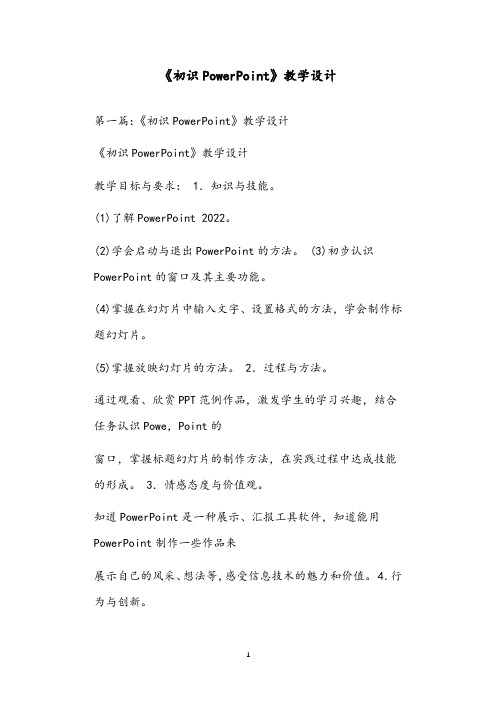
《初识PowerPoint》教学设计第一篇:《初识PowerPoint》教学设计《初识PowerPoint》教学设计教学目标与要求: 1.知识与技能。
(1)了解PowerPoint 2022。
(2)学会启动与退出PowerPoint的方法。
(3)初步认识PowerPoint的窗口及其主要功能。
(4)掌握在幻灯片中输入文字、设置格式的方法,学会制作标题幻灯片。
(5)掌握放映幻灯片的方法。
2.过程与方法。
通过观看、欣赏PPT范例作品,激发学生的学习兴趣,结合任务认识Powe,Point的窗口,掌握标题幻灯片的制作方法,在实践过程中达成技能的形成。
3.情感态度与价值观。
知道PowerPoint是一种展示、汇报工具软件,知道能用PowerPoint制作一些作品来展示自己的风采、想法等,感受信息技术的魅力和价值。
4.行为与创新。
能制作具有个性的标题幻灯片并能保存到相应的文件中。
教学重点与难点:教学重点:标题幻灯片的制作及放映。
教学难点:幻灯片的文本编辑。
教学方法与手段:采用任务驱动教学法,让学生在良好的情境中围绕任务自主学习,在小组合作中学习知识,在实践操作中达成意义建构。
教学中采用PPT范例作品激发学生的学习兴趣,通过知识迁移实现学生对软件窗口的认知,借助多媒体网络教室加强教师的组织引领作用。
课时安排:安排1课时。
教学准备:教学课件、教师用演示文稿和学生用演示文稿。
教学过程:一、情境导入同学们,大家下午好!今天老师特意带了件礼品给大家,想看看吗?看完后请你说一说看到了什么?听到了什么?师向学生展示介绍学校的演示文稿。
学生汇报:文字、图片、音乐….刚才老师向大家展示的作品是一个演示文稿,它可以将文字、图片、视频和音乐等素材整合起来。
演示文稿在我们的生活中用处可大啦,如产品介绍、自我介绍、辅助教学等。
制作这样的作品,需要专业的软件,你知道有哪些软件可以制作演示文稿呢?今天向大家介绍一款专门用于制作演示文稿的软件-PowerPoint。
(完整word版)《初识PowerPoint》教学案例
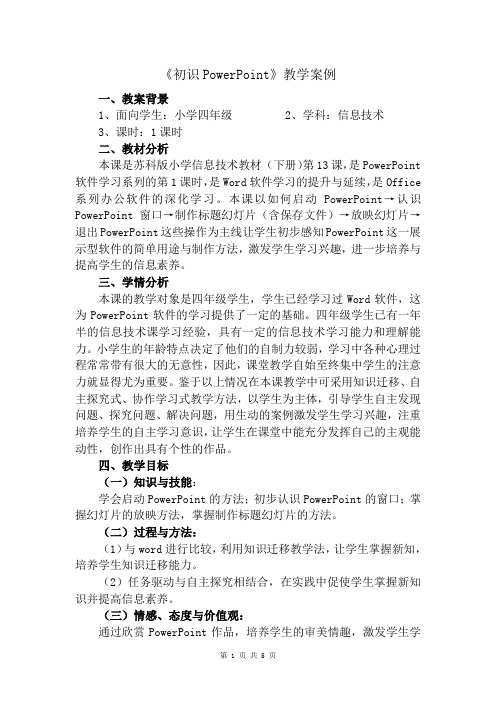
《初识PowerPoint》教学案例一、教案背景1、面向学生:小学四年级2、学科:信息技术3、课时:1课时二、教材分析本课是苏科版小学信息技术教材(下册)第13课,是PowerPoint 软件学习系列的第1课时,是Word软件学习的提升与延续,是Office 系列办公软件的深化学习。
本课以如何启动PowerPoint→认识PowerPoint窗口→制作标题幻灯片(含保存文件)→放映幻灯片→退出PowerPoint这些操作为主线让学生初步感知PowerPoint这一展示型软件的简单用途与制作方法,激发学生学习兴趣,进一步培养与提高学生的信息素养。
三、学情分析本课的教学对象是四年级学生,学生已经学习过Word软件,这为PowerPoint软件的学习提供了一定的基础。
四年级学生已有一年半的信息技术课学习经验,具有一定的信息技术学习能力和理解能力。
小学生的年龄特点决定了他们的自制力较弱,学习中各种心理过程常常带有很大的无意性,因此,课堂教学自始至终集中学生的注意力就显得尤为重要。
鉴于以上情况在本课教学中可采用知识迁移、自主探究式、协作学习式教学方法,以学生为主体,引导学生自主发现问题、探究问题、解决问题,用生动的案例激发学生学习兴趣,注重培养学生的自主学习意识,让学生在课堂中能充分发挥自己的主观能动性,创作出具有个性的作品。
四、教学目标(一)知识与技能:学会启动PowerPoint的方法;初步认识PowerPoint的窗口;掌握幻灯片的放映方法,掌握制作标题幻灯片的方法。
(二)过程与方法:(1)与word进行比较,利用知识迁移教学法,让学生掌握新知,培养学生知识迁移能力。
(2)任务驱动与自主探究相结合,在实践中促使学生掌握新知识并提高信息素养。
(三)情感、态度与价值观:通过欣赏PowerPoint作品,培养学生的审美情趣,激发学生学习制作演示文稿的兴趣,进一步加深学生对信息技术课的喜爱;在引导学生完成任务的过程中,培养学生协作与交流的意识和自主学习的能力;通过对他人作品的评价培养学生观察美、发现美、表达美的综合能力。
信息技术教案――初识幻灯片
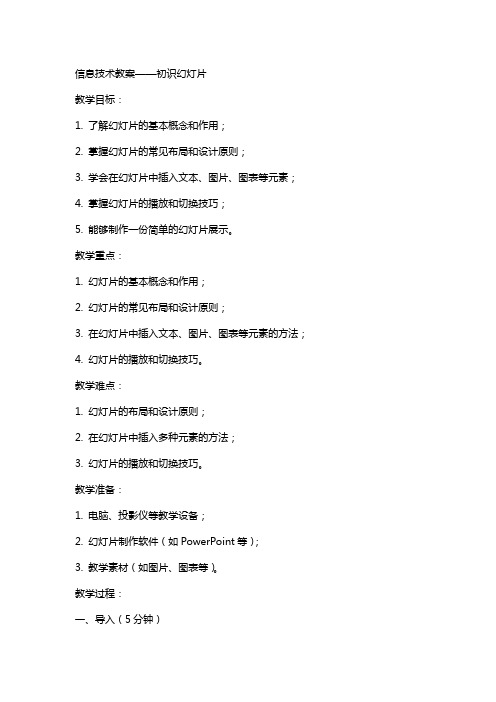
信息技术教案——初识幻灯片教学目标:1. 了解幻灯片的基本概念和作用;2. 掌握幻灯片的常见布局和设计原则;3. 学会在幻灯片中插入文本、图片、图表等元素;4. 掌握幻灯片的播放和切换技巧;5. 能够制作一份简单的幻灯片展示。
教学重点:1. 幻灯片的基本概念和作用;2. 幻灯片的常见布局和设计原则;3. 在幻灯片中插入文本、图片、图表等元素的方法;4. 幻灯片的播放和切换技巧。
教学难点:1. 幻灯片的布局和设计原则;2. 在幻灯片中插入多种元素的方法;3. 幻灯片的播放和切换技巧。
教学准备:1. 电脑、投影仪等教学设备;2. 幻灯片制作软件(如PowerPoint等);3. 教学素材(如图片、图表等)。
教学过程:一、导入(5分钟)1. 向学生介绍幻灯片的基本概念和作用;2. 引导学生思考在日常生活中哪些场景会用到幻灯片。
二、幻灯片的常见布局和设计原则(10分钟)1. 介绍幻灯片的常见布局,如幻灯片、内容幻灯片等;2. 讲解设计原则,如简洁明了、色彩搭配、字体大小等;3. 展示一些优秀的幻灯片案例,让学生感受设计的重要性。
三、在幻灯片中插入文本、图片、图表等元素(15分钟)1. 演示如何在幻灯片中插入文本框、图片、图表等元素;2. 引导学生动手实践,插入相应的元素;3. 讲解如何对插入的元素进行格式化和调整。
四、幻灯片的播放和切换技巧(10分钟)1. 介绍幻灯片的播放和切换功能;2. 演示如何设置幻灯片的播放速度、切换效果等;3. 引导学生动手实践,掌握幻灯片的播放和切换技巧。
五、制作简单的幻灯片展示(10分钟)1. 让学生分组,每组制作一份简单的幻灯片展示;2. 引导学生根据主题选择合适的布局和设计原则;3. 指导学生插入相应的文本、图片、图表等元素;4. 检查学生的制作进度,给予适当的帮助和指导。
教学反思:本节课通过讲解和动手实践,使学生初步了解了幻灯片的基本概念和作用,掌握了幻灯片的常见布局和设计原则,学会了在幻灯片中插入文本、图片、图表等元素,以及幻灯片的播放和切换技巧。
第13课初识PowerPoint
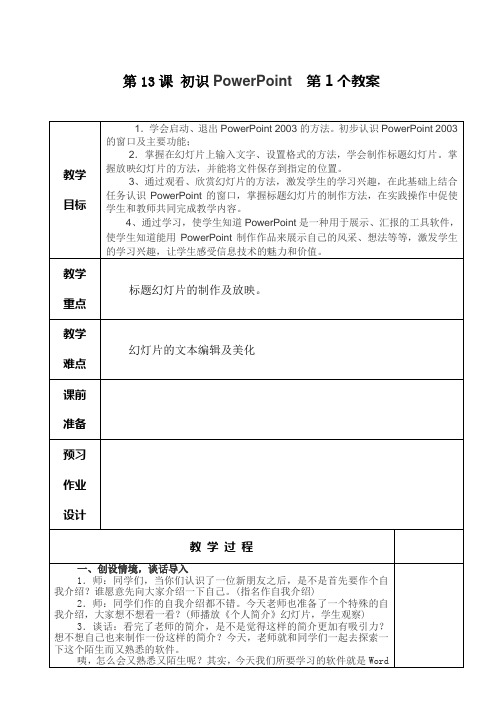
第13课初识PowerPoint 第1个教案的亲兄弟PowerPoint,下面就让我们一起来探索它吧。
(板书:走进PowerPoint)二、新授(一) 启动PowerPoint1.幻灯片出示:回忆启动Word软件的方法,自己尝试探索一下PowerPoint软件的启动方法。
(学生尝试)2.交流:请学生说出自己的操作步骤或进行操作演示。
3.观看示范,加深印象。
(师播放课件中的“启动PowerPoint”录像)(二) 认识PowerPoint窗口1.谈话:都说Word软件和PowerPoint软件是一对亲兄弟,你知道他们之间的区别吗?2.幻灯片出示:回忆一下Word软件的界面,注意发现PowerPoint软件与Word软件窗口的异同?师:请同学们小组合作,一人打开Word,另一人打开PowerPoint,对比观察。
(学生观察,小组交流)3.全班交流:请同学们用自己的话说说他们之间的区别(师播放幻灯片:Word与PowerPoint的界面)。
(1)请同学到前面指出两个窗口的异同;(2)教师适时单击幻灯片中的超链接,突出显示它们之间相同与不同的地方;4.教师小结:因为它们都是出自同一家公司,所以它们不仅界面非常相似,连菜单、工具栏的作用也基本一样,也就是说我们在Word中学习的许多操作在PowerPoint中也拥有同样的作用。
(三) 制作标题幻灯片1.谈话:认识完PowerPoint之后,我们就要开始制作个人简介了。
既然是个人简介,首先应该做什么呢?就像写文章一样,我们首先应该把文章的题目提炼出来,让人家一看题目就知道写的是什么。
2.介绍:在PowerPoint中,我们把文章的题目叫作“标题幻灯片”。
3.学生观看操作录像(播放幻灯片中的演示录像)。
4.学生练习制作标题幻灯片,师巡回指导并相机辅导。
5.教师通过多媒体教室软件示范个别学生的操作。
(四) 放映幻灯片1.谈话:刚才老师看了一下,大家都完成了标题幻灯片的制作,非常棒。
(2024年)《初识powerpoint》教案

图片艺术效果
图片边框和效果
应用艺术效果,如虚化 、映像、发光等,增加
图片的视觉冲击力。
17
为图片添加边框、阴影 、发光等效果,提升图
片的层次感。
图形绘制及组合操作
01
02
03
04
绘制基本图形
使用绘图工具绘制直线、箭头 、矩形、椭圆等基本图形。
图形组合
将多个图形组合成一个整体, 方便移动和调整。
2024/3/26
30
THANKS
感谢观看
2024/3/26
31
使用PowerPoint内置的剪 贴画库,搜索和选择合适 的剪贴画,增加幻灯片的 视觉效果。
插入其他素材
根据需要,可以插入形状 、图表、表格、音频、视 频等素材,丰富幻灯片内 容。
16
图片编辑与美化处理
图片裁剪
根据需要裁剪图片,去 除多余部分,突出主题
。
2024/3/26
图片色彩调整
调整图片的亮度、对比 度、饱和度等参数,改
工作区
用于显示和编辑演示文稿的内容,包括幻灯片、 备注页和大纲视图等。
状态栏
显示当前演示文稿的相关信息,如页数、字数、视图方 式等。
8
常用功能操作演示
新建演示文稿
通过“文件”菜单中的“新建”命令,可 以选择不同的模板和主题来创建新的演示 文稿。
插入图片和图表
通过“插入”菜单中的“图片”和“图表 ”命令,可以在幻灯片中插入图片、图表 等对象,使演示文稿更加生动形象。
2024/3/26
4
教学目标与要求
01
02
03
知识目标
了解PowerPoint的基本概 念、功能和操作界面。
- 1、下载文档前请自行甄别文档内容的完整性,平台不提供额外的编辑、内容补充、找答案等附加服务。
- 2、"仅部分预览"的文档,不可在线预览部分如存在完整性等问题,可反馈申请退款(可完整预览的文档不适用该条件!)。
- 3、如文档侵犯您的权益,请联系客服反馈,我们会尽快为您处理(人工客服工作时间:9:00-18:30)。
《初识PowerPoint》教学案例
一、教案背景
1、面向学生:小学四年级
2、学科:信息技术
3、课时:1课时
二、教材分析
本课是苏科版小学信息技术教材(下册)第13课,是PowerPoint 软件学习系列的第1课时,是Word软件学习的提升与延续,是Office 系列办公软件的深化学习。
本课以如何启动PowerPoint→认识PowerPoint窗口→制作标题幻灯片(含保存文件)→放映幻灯片→退出PowerPoint这些操作为主线让学生初步感知PowerPoint这一展示型软件的简单用途与制作方法,激发学生学习兴趣,进一步培养与提高学生的信息素养。
三、学情分析
本课的教学对象是四年级学生,学生已经学习过Word软件,这为PowerPoint软件的学习提供了一定的基础。
四年级学生已有一年半的信息技术课学习经验,具有一定的信息技术学习能力和理解能力。
小学生的年龄特点决定了他们的自制力较弱,学习中各种心理过程常常带有很大的无意性,因此,课堂教学自始至终集中学生的注意力就显得尤为重要。
鉴于以上情况在本课教学中可采用知识迁移、自主探究式、协作学习式教学方法,以学生为主体,引导学生自主发现问题、探究问题、解决问题,用生动的案例激发学生学习兴趣,注重培养学生的自主学习意识,让学生在课堂中能充分发挥自己的主观能动性,创作出具有个性的作品。
四、教学目标
(一)知识与技能:
学会启动PowerPoint的方法;初步认识PowerPoint的窗口;掌握幻灯片的放映方法,掌握制作标题幻灯片的方法。
(二)过程与方法:
(1)与word进行比较,利用知识迁移教学法,让学生掌握新知,培养学生知识迁移能力。
(2)任务驱动与自主探究相结合,在实践中促使学生掌握新知识并提高信息素养。
(三)情感、态度与价值观:
通过欣赏PowerPoint作品,培养学生的审美情趣,激发学生学
习制作演示文稿的兴趣,进一步加深学生对信息技术课的喜爱;在引导学生完成任务的过程中,培养学生协作与交流的意识和自主学习的能力;通过对他人作品的评价培养学生观察美、发现美、表达美的综合能力。
(四)行为与创新
(1)鼓励学生发挥自己的想象力,制作出有个性的作品。
(2)能够规范地使PowerPoint软件并注意及时保存文件。
五、教学重点与难点
重点:标题幻灯片的制作及放映
难点:幻灯片的文本编辑
六、教学方法与教学准备
教学方法:创设情境,激发兴趣,任务驱动法,教师引导与学生自主探究相结合。
教学准备:微机室、多媒体课件
七、教学过程
(一)、导入(广播教学5分钟)
师:同学们,大家好!老师今天大家带来了一件礼物,想看看吗?看完后请你说一说看到了什么?听到了什么?
并提出问题
师:你有想问的吗?
生:……
【设计意图:让学生在图文并茂、声情并茂的氛围中感受信息技术带来的乐趣,培养学生良好的学习兴趣。
】
(二)、探究新知
师:其实啊,这是老师利用电脑软件制作出来的。
同学们想不想学习这个软件啊?
生:想…
师:今天我们就来学习PowerPoint。
跟着老师念PowerPoint。
(板书:初识PowerPoint)
师:PowerPoint是office家族的成员之一,和前面学过的word 是兄弟。
它可以将文字、图像、声音、动画等多种媒体编辑在一起用来处理和放映演示文稿。
是不是功能很强大啊?现在,就让我们来启动它吧。
任务一:启动PowerPoint。
师:启动PowerPoint的方法,与前面学过的启动word方法相似。
你能打开PowerPoint窗口吗?
(教师请学生打开书P76页自学,1分钟后请学生到讲台演示)看书自学
尝试操作
演示交流
师:还有没有其他方法?
师:两种方法都可以启动,自己喜欢那一种就用那一种方法吧。
【设计意图:适时进行激励与引导,唤起学生学习需要。
明确学习目的,了解自我学习取向。
归纳学生思维的过程,在无意中体验知识的乐趣。
】
任务二:认识PowerPoint窗口。
师:通过探索,我们都能快速地找到并打开PowerPoint窗口,它和以前学过的Word文档的窗口有些相似,由哪些部分组成的呢?请同学们将课本打开到77页,自学第二部分“认识PowerPoint窗口”,轻声地读一读各部分的名称,再动手试一试。
(板书:“认识PowerPoint窗口”)
1分钟后老师请同学举手回答。
生:看书自学,并动手尝试,教师巡视。
师:同桌同学可以交流交流,看看它的窗口和Word文档的窗口有哪些相似的地方,还有哪些不同之处?
老师为同学们准备了一份表格,请同学们按照要求完成填空。
音乐停止后请举手回答。
生:自由发表意见。
师:我们一起来说一说(课件出示PowerPoint窗口图):这部分叫......,这是......,这是......,这是......,这是......。
师:在PowerPoint窗口中还有幻灯片窗格、大纲窗格备注窗格等。
【设计意图:这个环节充分体现了学生的自主性,让学生在不断尝试中得到新知。
体现学生是学习的主体,引导学生把教材、同学、老师都作为学习的帮助者,目的是为了自我学习。
】
任务三:制作标题幻灯片。
师:现在,我们就来制作一幅幻灯片吧。
(板书:“制作标题幻灯片”)
(1)在“单击此处添加标题”框内单击,输入文字“我的兴趣爱好”,设置字体格式为“华文彩云”、“60”、“红色”。
(2)在“单击此处添加副标题”框内单击,输入文字“作者:小问号”,设置字体格式为“华文新魏”、“48”、“黑色”,并使段落居右。
记得保存哦!
让学生自己制作,并评价。
任务四:放映幻灯片。
师:制作好的幻灯片,如何进行放映呢?
单击幻灯片放映→“观看放映(V) F5”或放映幻灯片。
你学会了吗?
实践园:制作一张标题幻灯片
保存为“我们的运动会”
比一比谁做的又快又好
(板书:“作品评价”)
师:我们可以让幻灯片变得好看一些。
比如说…
师:请把自己的作品放映给同学看,比一比哪位同学的作品更漂亮。
教师点评与学生互评
师:退出PowerPoint方法与退出Word窗口方法相似,如何退出呢?
演示操作。
学生操作,巡视指导。
【设计意图:通过自评、互评、教师评等评价形式,对学习突出、作品制作效果较好的同学给予正面肯定,激发其学习兴趣;对作品制作有不足的同学,多加鼓励并进行分析点评,加强对作品制作的认识。
】任务五:退出PowerPoint。
(1)单击“文件”菜单中“保存”命令,弹出“另存为”对话框
(2)在“保存位置中选择”D盘中“小问号”文件夹
(再次展示学生作品,评价。
)
(三)、小结
师:想一想本节课都学了些什么?
生:答。
师:我们学习了启动PowerPoint 的方法;初步认识PowerPoint 的窗口;学会制作标题幻灯片的方法;掌握幻灯片的放映;保存和退出PowerPoint 。
八、板书设计
初识PowerPoint
我发现 我探究 作品评价
九、教学反思
《江苏省义务教育信息技术课程指导纲要》中指出信息技术课程是一门以培养学生的信息素养为主要目标、以综合实践活动的一个学习领域作为课程形态的必修课程,旨在帮助学生掌握信息时代生存与发展必需的信息技术基础知识和基本技能,形成在日常生活与学习中应用信息技术解决问题的基本态度与基本能力,形成与信息社会相适应的良好行为习惯,为培养能够适应信息社会发展挑战的创造性人才打下基础。
而office 软件是学生学习使用计算机应用软件中的重中之重,由于在之前已经学过office 软件中的word ,所以对于学习本课在很多方面还是相对比较容易的。
本节课是初步认识power point 这个软件,主要是认识PPT 窗口及制作简单的标题幻灯片,内容相对简单。
我早教学中利用知识迁移的方法,在激活学生已有认知体系的前提下,让学生进行分组对比学习,抓住与Word 窗体界面的异同点,进行组内交流讨论。
在充分讨论的基础上,进行知识的梳理归纳,内化学生认知。
本课的教学重点是标题幻灯片的制作及放映,难点是幻灯片文本编辑。
学生普遍掌握得比较好,效果很好。
制作标题幻灯片 确定主题 打开PowerPoint 输入文字 修饰文字 保存文件(*.ppt) 放映幻灯片 菜单、F5, 文字位置 字号选择
字体、颜色选择 认识PowerPoint 什么是PowerPoint PowerPoint 的优点PowerPoint 的用处 PowerPoint 窗口。
